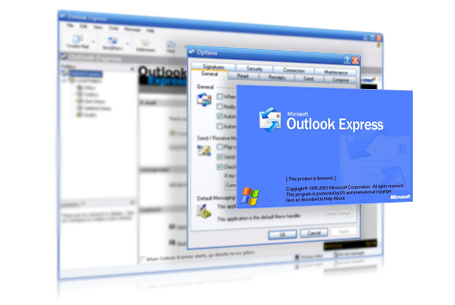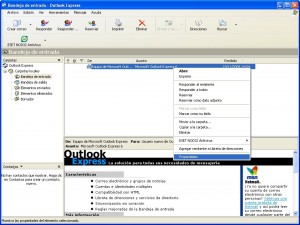Para grabar un mensaje de voz utiliza la Grabadora de sonidos que Windows incorpora en su sistema operativo.
Es fácil, y con unos trucos será más simple aún:
Pulsa las teclas Windows + R en la ventana que aparece escribe sndrec32 (sndrec16 o sndrec en su defecto) pulsa Aceptar.
Ya tienes la Grabadora en pantalla.
Escribe lo que quieres grabar y después pulsa Grabar botón rojo redondo.
Mientras grabas una línea vertical central empezará a vibrar para señalar que el proceso se realiza satisfactoriamente.
En el campo Duración podrás ver el tiempo de grabación. Al finalizar pulsa Detener. Ahora selecciona Reproducir para comprobar lo grabado.
Si queréis modificar tu voz elige la opción Efectos.
Cuando terminéis, guárdalo en tu disco duro no sin antes comprobar que el tamaño del mensaje no sea demasiado grande para enviarlo por correo electrónico.
Selecciona Archivo->Propiedades fíjate en el campo Tamaño, si lo consideras demasiado grande podéis disminuir el tamaño reduciendo su calidad.
Para ello pulsa Convertir ahora en Atributos, modifica el número de bits o la salida estereo o mono pulsa Aceptar.
Elige Guardar, por ejemplo en Mis Documentos->Sonidos del menú Archivo y ponle un nombre al fichero.
Abre Outlook Express selecciona Formato->Fondo->Sonido aparece la ventana Sonido de fondo haz clic en Examinar… localiza el archivo guardado previamente y pulsa Abrir.
Recuerda, que también podéis aplicar un sonido que Outlook incluya por defecto y que se encuentran en el directorio Media que aparece después de pulsar Examinar…
Ahora podéis decidir cuantas veces queréis que se reproduzca.
En Configuración de repetición podéis elegir un determinado número de veces o Continuamente.
Después pulsa Aceptar.
De la misma manera podéis incluir imágenes en tu mensaje pero eligiendo esta vez Formato->Fondo->Imagen.
Espero que este truco os sirva para hacer vuestros mensajes de correo electrónico más diveridos